
De Apple Watch geeft niet alleen de tijd aan. Het kan oproepen plaatsen, routebeschrijvingen opvragen, herinneringen maken en tal van andere taken. Dat kan allemaal met de virtuele assistent Siri van Apple, die standaard bij elk Apple Watch en iOS-apparaat zit. In deze handleiding laten we u zien hoe u Siri op Apple Watch kunt gebruiken. Deze handleiding is van toepassing op Apple Watch Series 3 tot en met 5.
Hoe spreek je met Siri met je Apple Watch
Zorg ervoor dat Siri is ingesteld op uw Apple Watch voordat u doorgaat. Siri wacht tot je een commando zegt voordat je reageert, zodat je taken vrijwel handsfree kunt uitvoeren. Er zijn drie manieren om een Siri-opdracht te activeren, afhankelijk van uw voorkeuren:
- Houd de Digital Crown aan de zijkant van de Apple Watch ingedrukt.
- Tik op het scherm en zeg Hey Siri.
- Steek je pols op en zeg Hey Siri.
U kunt uw Apple Watch-gezicht instellen op de Siri-wijzerplaat om ervoor te zorgen dat Siri altijd beschikbaar is.
10 beste Siri-opdrachten om onderweg te gebruiken
Siri kan de meeste taken uitvoeren die uw iPhone kan doen zonder de noodzaak van hands-on bediening. Hier is een lijst met tien geweldige Siri-opdrachten die u vandaag kunt gaan gebruiken.
Bellen
Een van de meest voorkomende taken die met een Apple Watch worden uitgevoerd, is een eenvoudig telefoontje. Met de hulp van Siri kun je het laten gebeuren op je Apple Watch. Het enige dat u hoeft te doen, is aangeven welk nummer of contact Siri moet bellen. Start Siri en zeg Telefoongesprek [contact] thuis.
Een berichtje sturen
Het verzenden van een sms is een eenvoudig Siri-commando. Begin met het activeren van Siri en zeg dan Versturen [contact] een tekst. Met Siri kun je een voorbeeld van je bericht bekijken voordat het wordt verzonden. Als u het niet wilt verzenden, selecteert u Niet verzenden. Vertel Siri anders om uw bericht te verzenden.
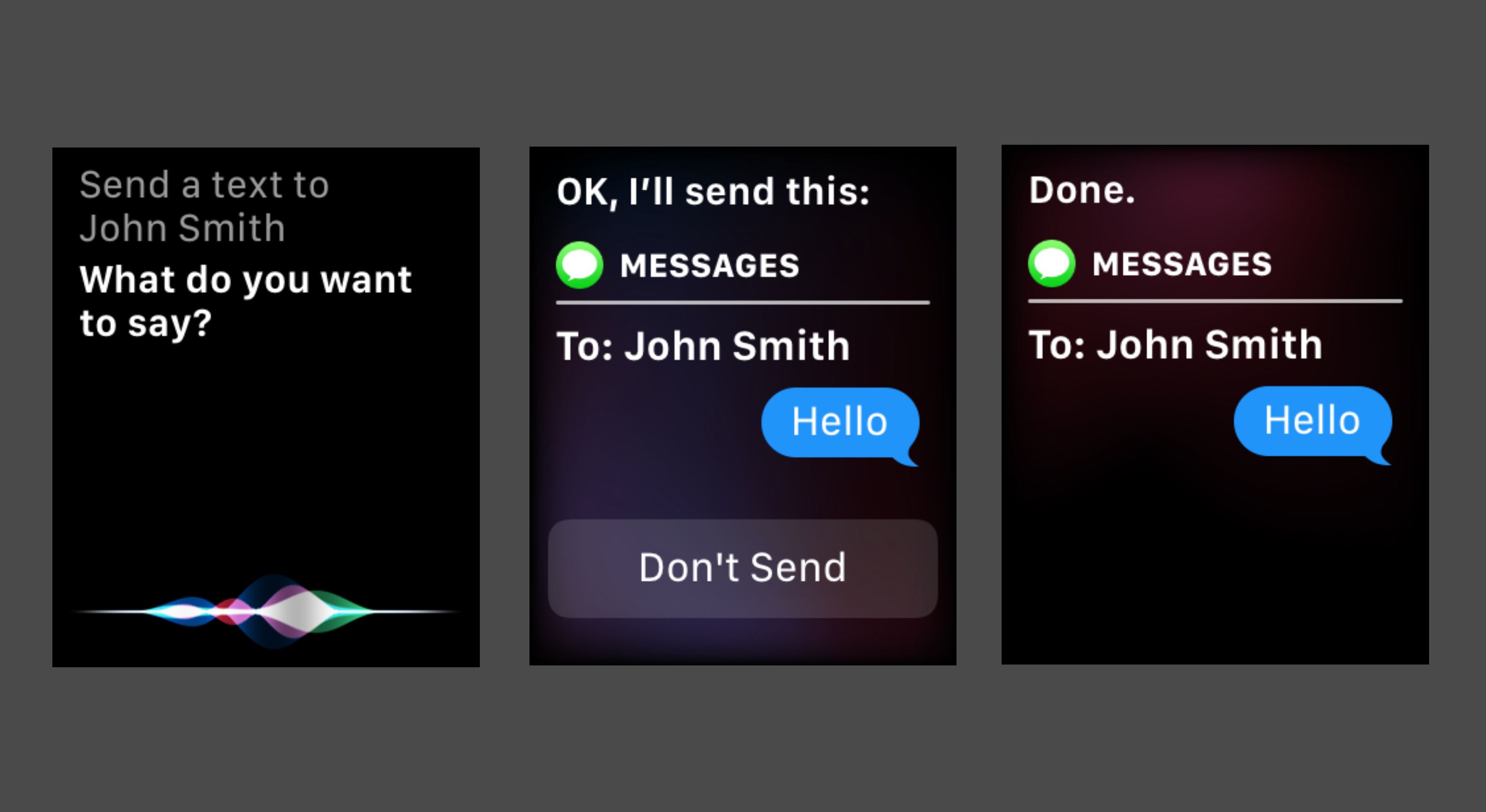
Heb je alleen een telefoonnummer? U kunt een sms sturen naar specifieke nummers. Inspraak Stuur een sms naar 1234567.
De weg vragen
Wil je de dichtstbijzijnde Starbucks vinden? Siri kan u helpen met een routebeschrijving naar waar u maar wilt. Start Siri en zeg Routebeschrijving naar [location]. Siri vraagt u een keuze te maken uit een lijst met locaties die het dichtst bij u in de buurt zijn. Kies er een uit de lijst en Siri geeft de routebeschrijving weer op je horloge en je iPhone.
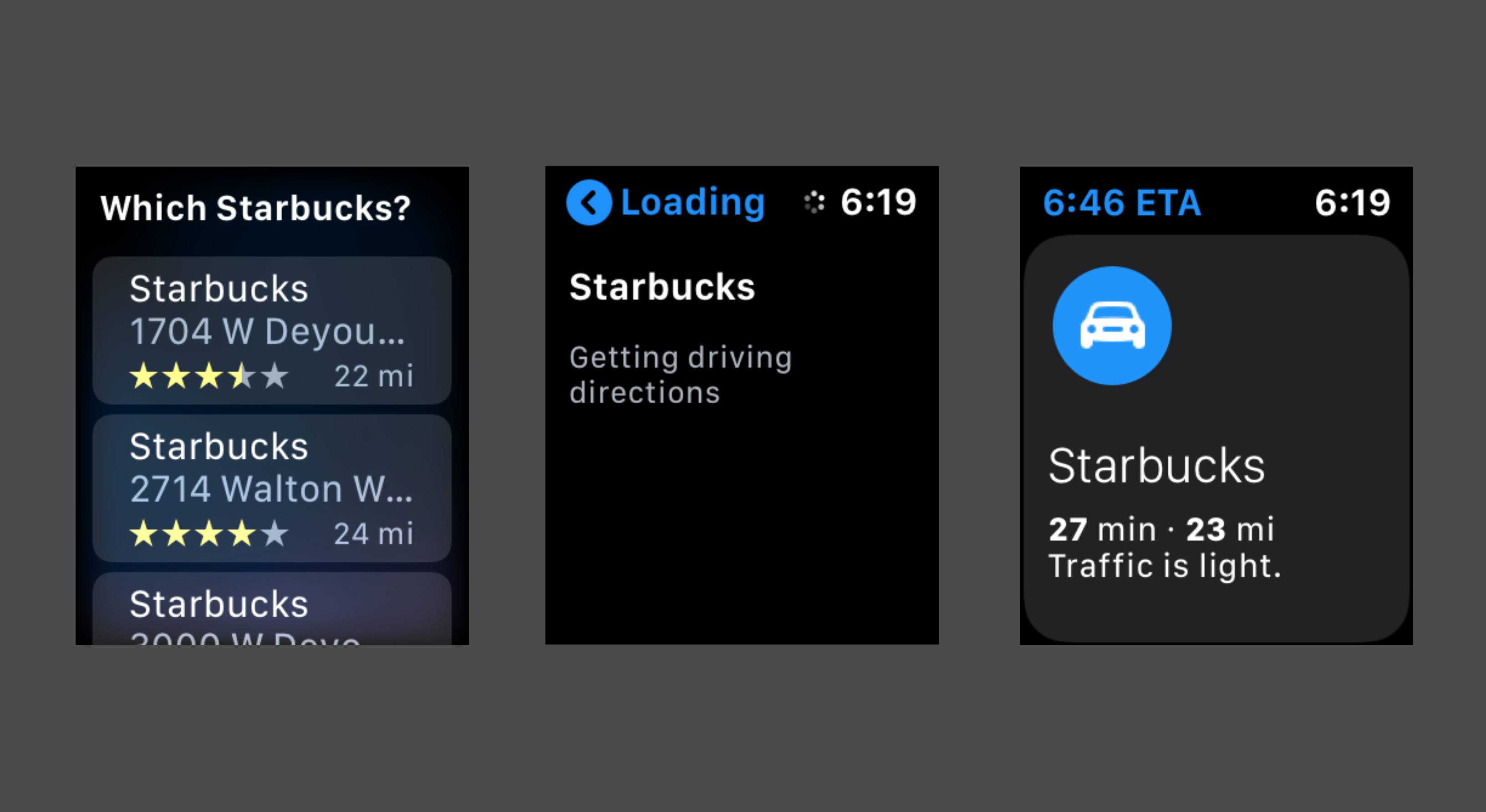
Als Siri je thuisadres weet, zeg dan: Breng me naar huisen Siri zal de routebeschrijving initiëren.
Maak een herinnering
Als je iets aan een boodschappenlijstje moet toevoegen en je hebt geen pen, of je wilt dat Siri je herinnert aan een afspraak met een dokter die eraan komt, gebruik Siri om een herinnering te maken.
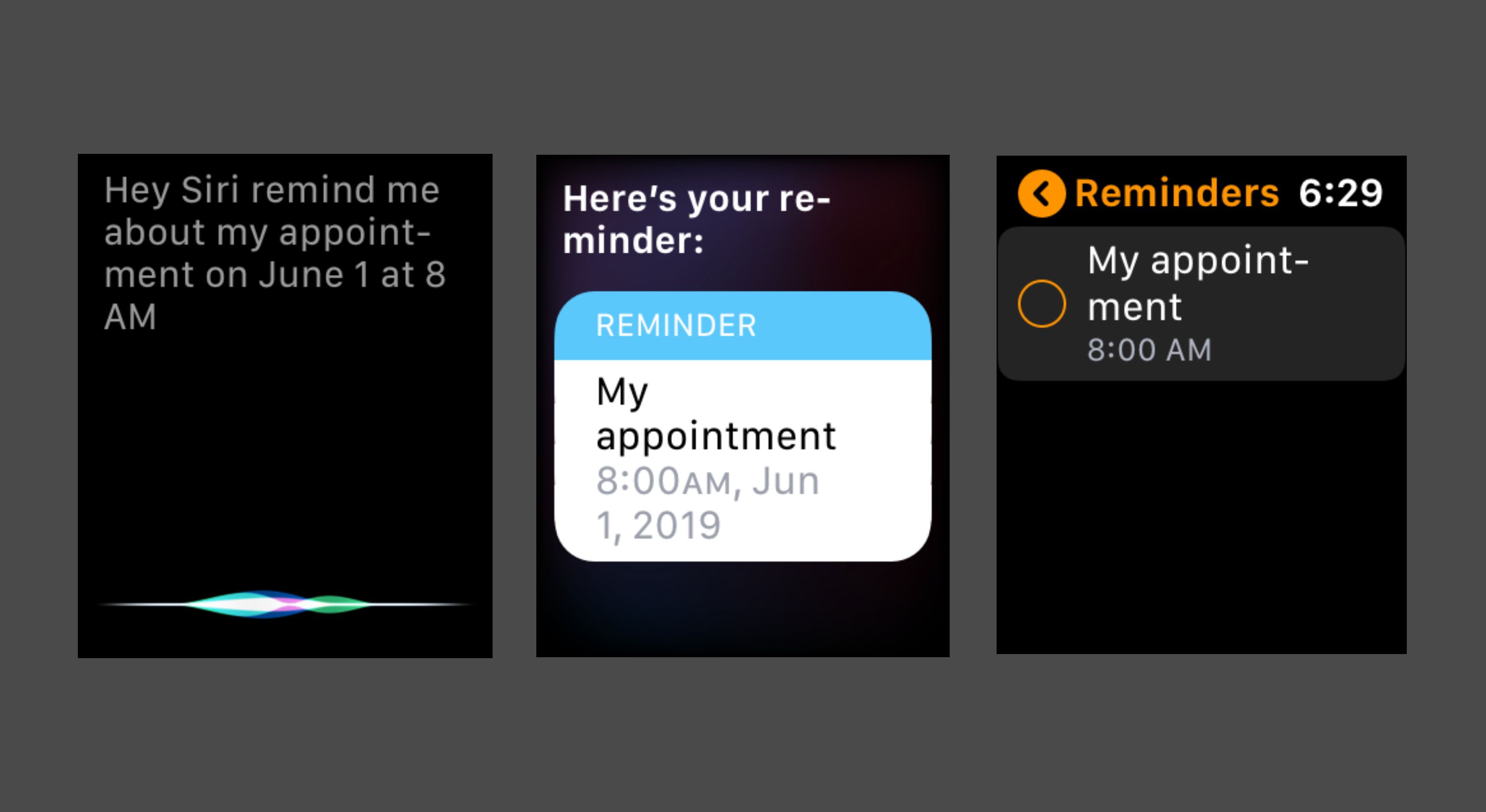
Vertel Siri waar u op een bepaalde datum en tijd aan herinnerd wilt worden. Je vindt je herinneringen in de Herinneringen-app op je Apple Watch en op je iPhone. Siri stuurt je ook een melding wanneer het tijd is. Start Siri en zeg . om een herinnering in te stellen Herinner me eraan [event or item] Bij [time].
Trainen
Als je klaar bent om aan je conditie te werken, kan Siri je helpen door een nieuwe trainingssessie te starten om je voortgang bij te houden. Inspraak Ga voor een wandeling van drie mijl, of een andere activiteit.
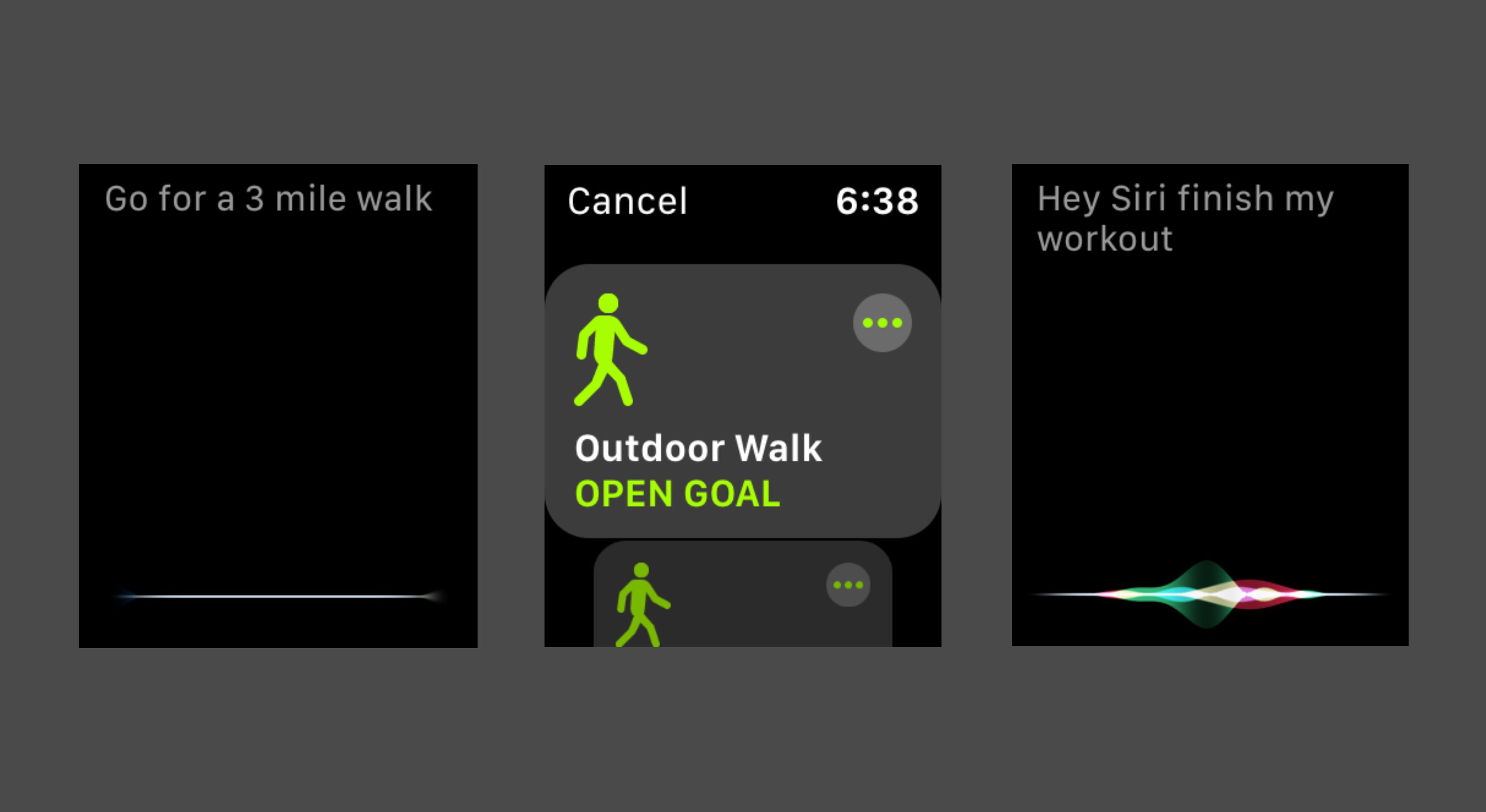
Zorg ervoor dat je Siri precies vertelt wat je wilt doen. Siri opent Workout om uw wandeling of training bij te houden. Zeg als je klaar bent Beëindig mijn training.
Vliegtuigmodus inschakelen
Als je aan boord gaat van een vlucht of niet gestoord wilt worden, vraag je Siri om de vliegtuigmodus in te schakelen. Inspraak Schakel vliegtuigmodus in.
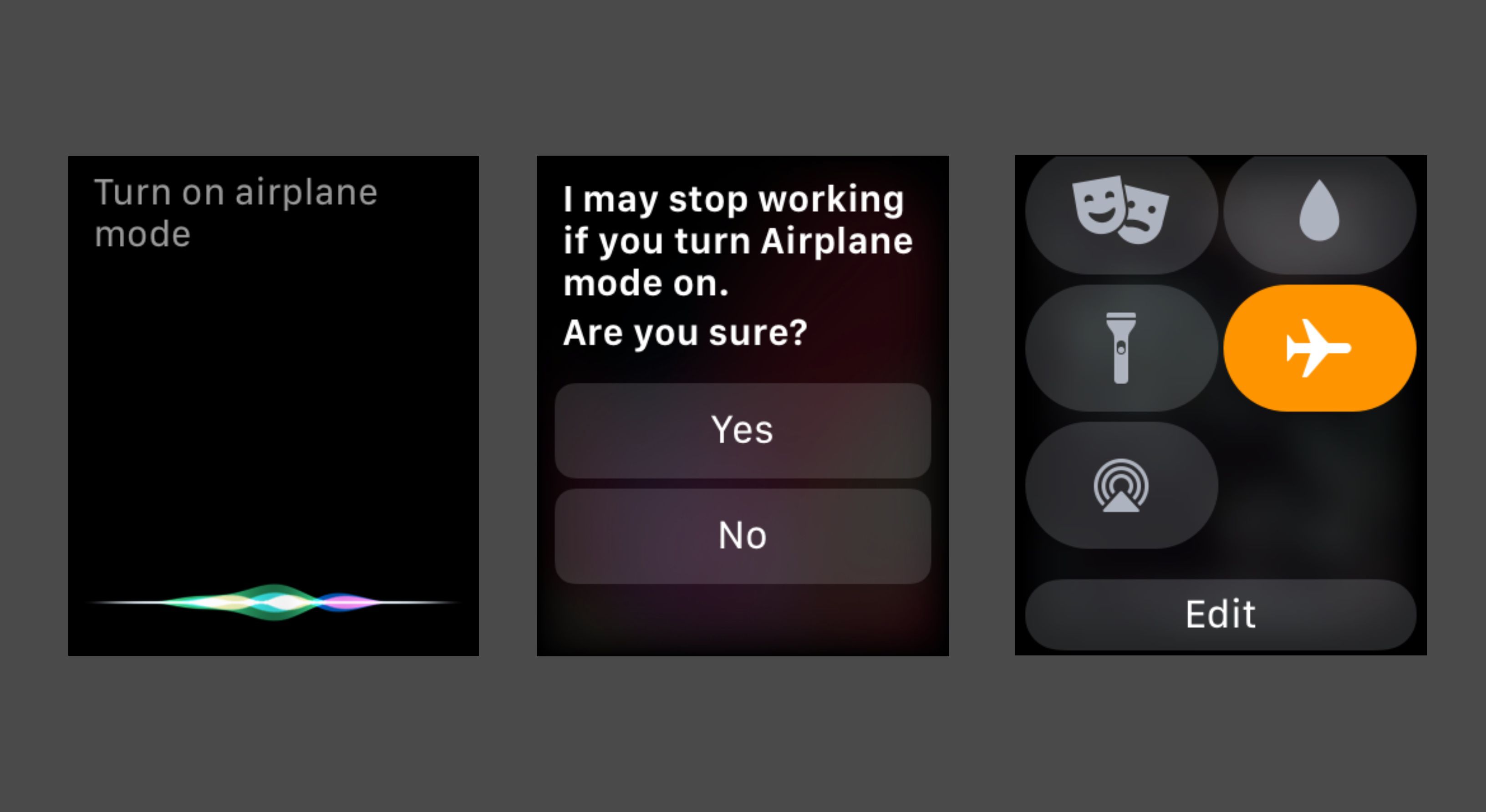
Nadat je de vliegtuigmodus hebt ingeschakeld, kun je Siri pas gebruiken als je deze handmatig hebt uitgeschakeld.
Antwoorden krijgen
Als je wilt weten hoeveel mijlen het is naar New York of wilt vergeten hoeveel dagen in juni zijn, gebruik Siri om snel antwoorden te krijgen. Stel Siri elke vraag, zoals:
- Hoe laat is het in New York?
- Hoeveel kopjes zitten er in een gallon?
- Waarom is de lucht blauw?
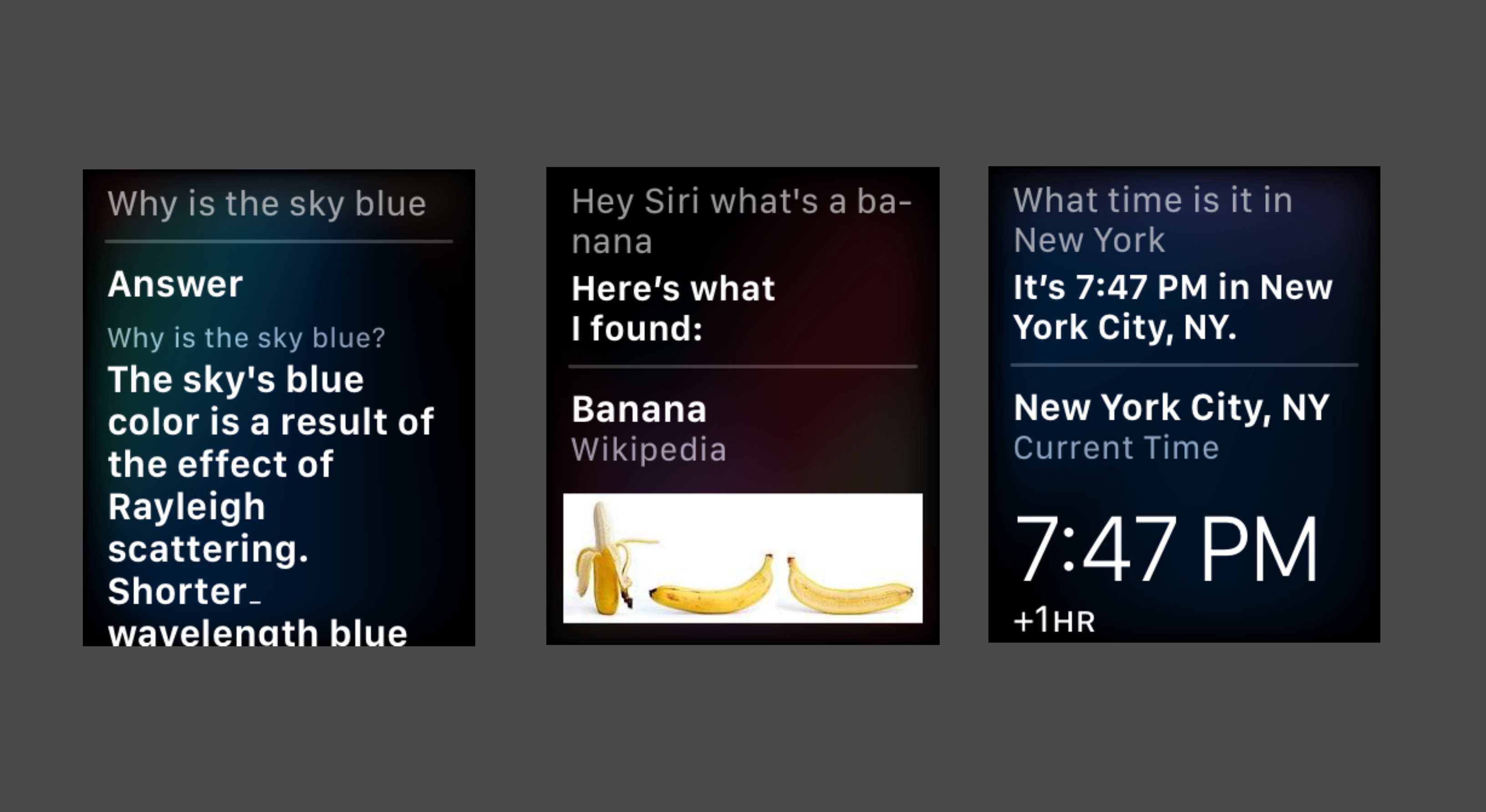
Siri gebruikt informatie die u online en op uw Apple Watch vindt om uw vragen te beantwoorden. Je kunt Siri dus ook persoonlijke vragen stellen, bijvoorbeeld wanneer je volgende vergadering is.
Een munt opgooien
Om enkele van de moeilijkste beslissingen in het leven te helpen nemen, kun je Siri vragen een munt op te gooien. Inspraak Een munt opgooien, en Siri biedt een reactie van 50-50 – kop of munt. Geen munt nodig! Als het resultaat je niet bevalt, vraag dan Siri om opnieuw te spiegelen.
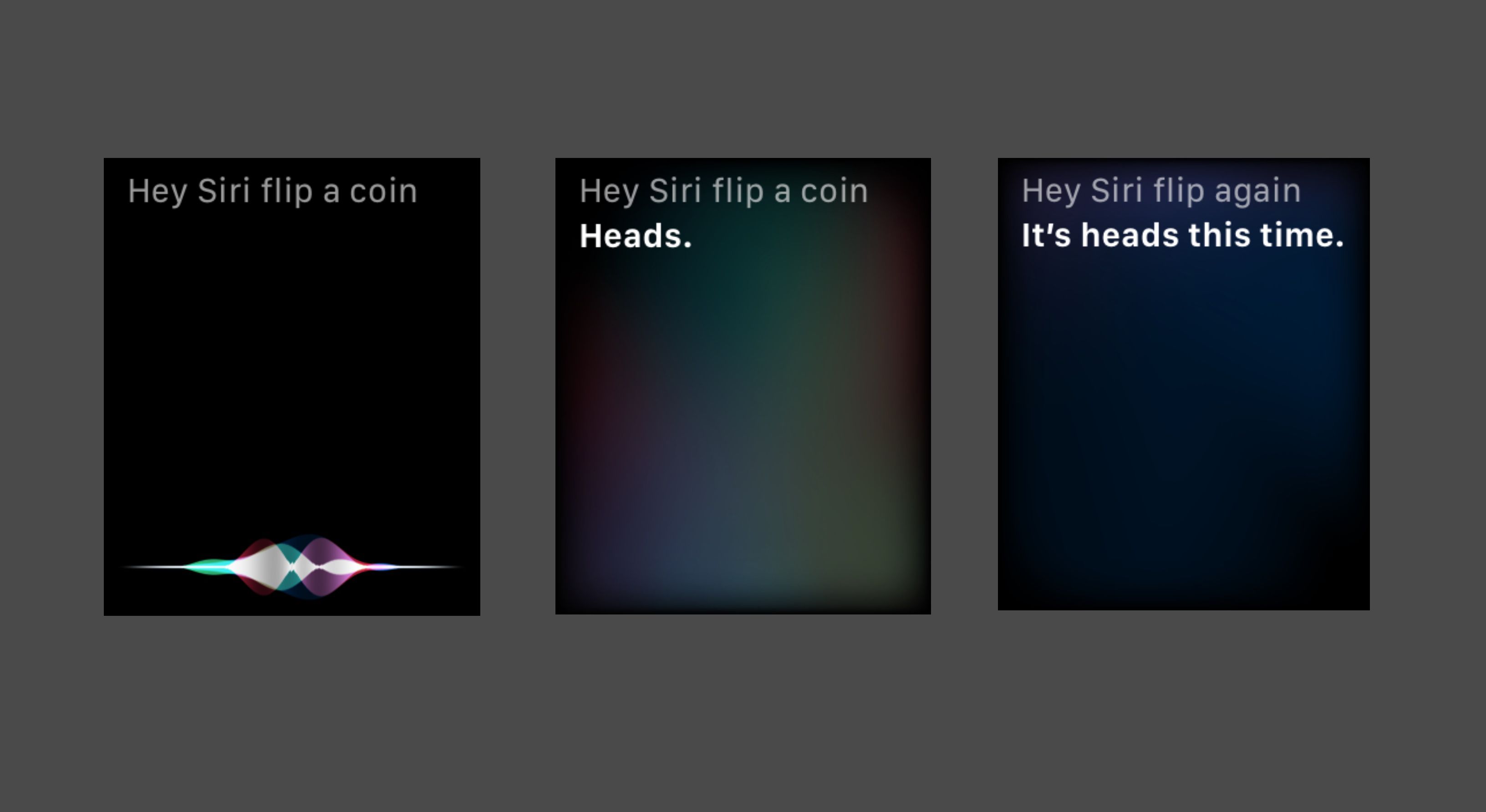
Stel een alarm in
Siri is geweldig in het instellen van alarmen vanaf je Apple Watch, inclusief de dag en tijd waarop je het alarm wilt instellen. Inspraak Stel een alarm in voor [date] Bij [time]en Siri stelt het alarm voor u in.
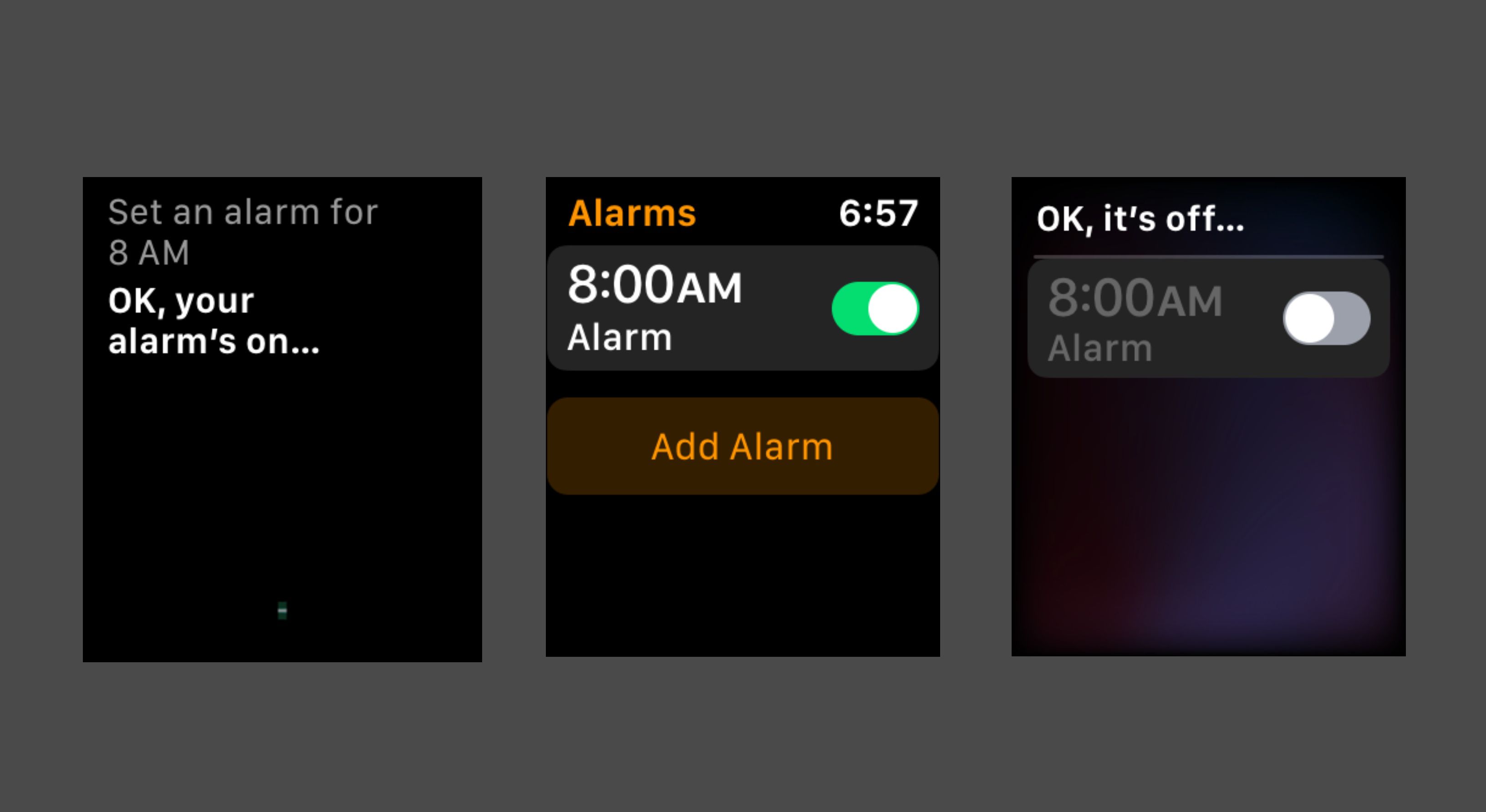
Als je een alarm wilt annuleren, zeg dan tegen Siri om het uit te schakelen.
Zoeken naar afbeeldingen
Er zijn tal van redenen waarom u onderweg afbeeldingen wilt zoeken. U moet bijvoorbeeld weten hoe de vlag van een land eruitziet. Of misschien wil je foto’s van een recent evenement bekijken. Hoe dan ook, vertel Siri om naar afbeeldingen voor je te zoeken. Zeg bijvoorbeeld Laat me foto’s zien van het Met Gala, of Laat me foto’s van Italië zien.
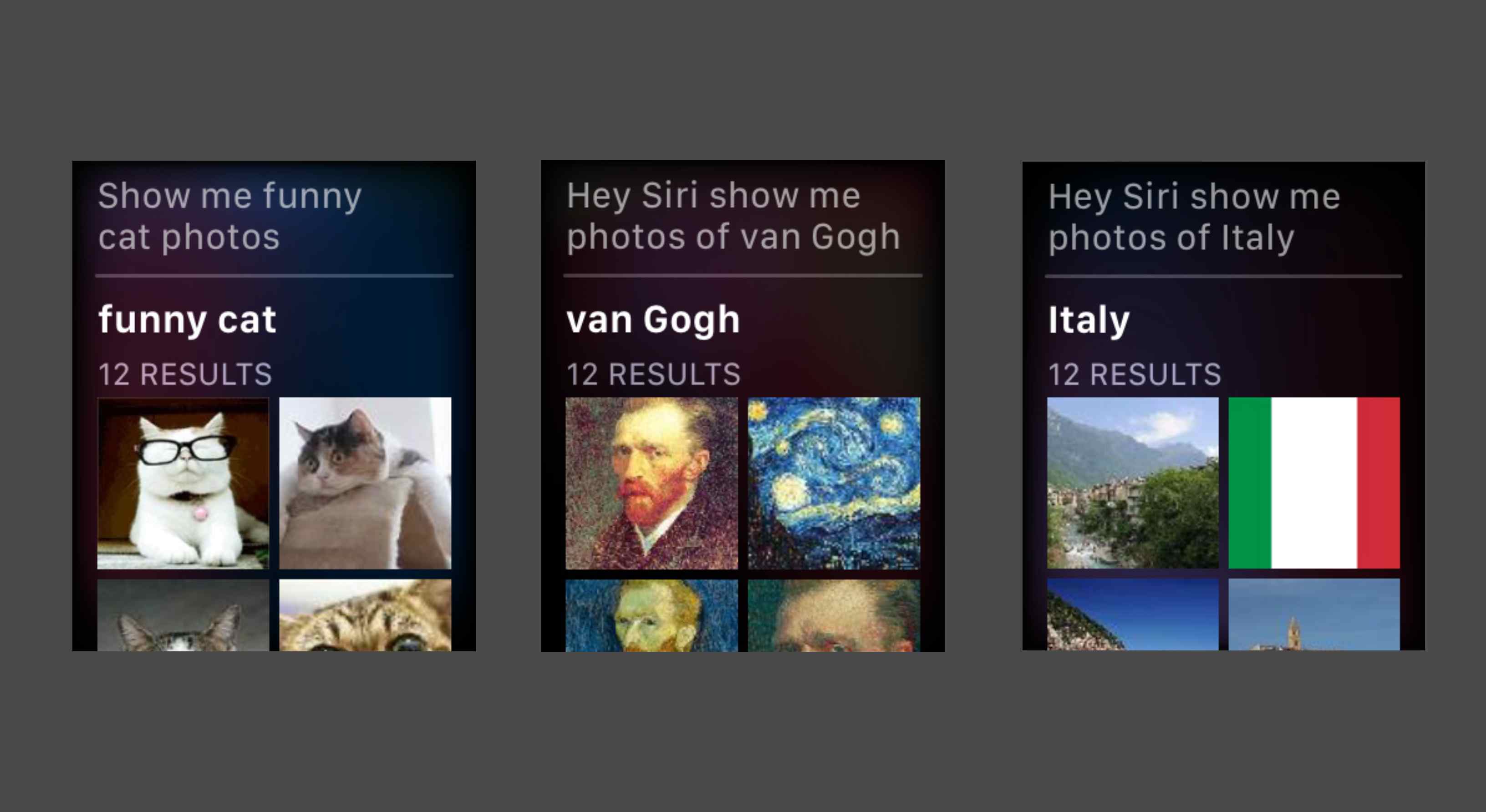
Wilt u uw foto’s doorzoeken? Vertel Siri om uw foto’s te openen of een specifiek album te openen.